Распиновка USB
Распиновка USBПрограмма КИП и А
Александр Брацюк, Киев.
В таблицах представлена распиновка наиболее популярных кабелей USB. Указан контакт вилки разъема, цвет провода и краткое описание контакта.
Распиновка USB 1.x и 2.0
Обычный
| № | Наз. | Цвет провода | Описание | |
| 1 | VBUS | Красный | Оранжевый | +5 V |
| 2 | D − | Белый | Золотой | Данные − |
| 3 | D + | Зеленый | Данные + | |
| 4 | GND | Черный | Синий | Земля |
Mini / Micro
| № | Наз. | Цвет провода | Описание |
| 1 | VBUS | Красный | +5 V |
| 2 | D − | Белый | Данные − |
| 3 | D + | Зеленый | Данные + |
| 4 | ID | Нет провода | OTG ID: — «A» (хост): подключен к земле — «B» (устройство): не подключен |
| 5 | GND | Черный | Земля |
Распиновка USB 3.
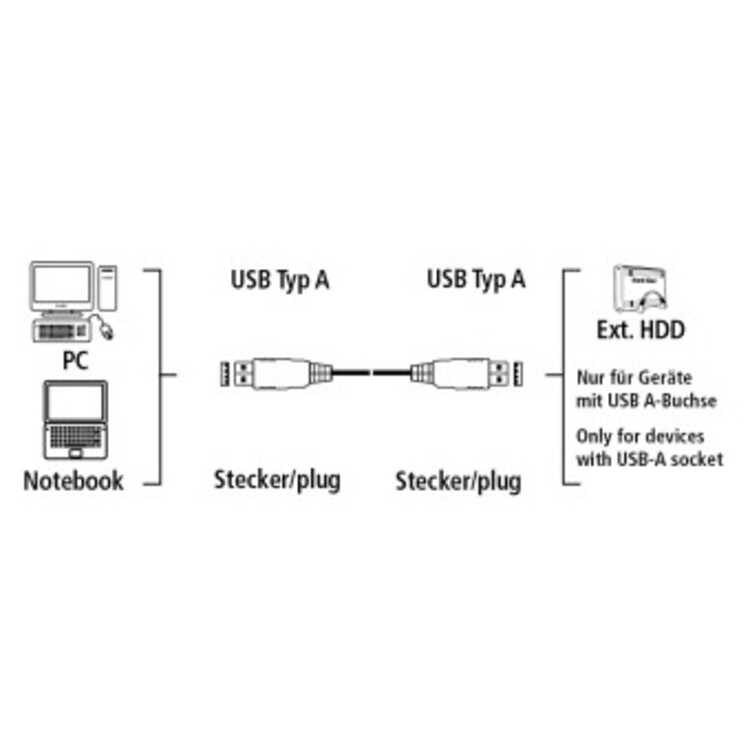 0
0| № | A | B | micro B |
| 1 | VBUS | VBUS | VBUS |
| 2 | D — | D — | D — |
| 3 | D + | D + | D + |
| 4 | GND | GND | ID |
| 5 | StdA_SSTX- | StdA_SSTX- | GND |
| 6 | StdA_SSTX+ | StdA_SSTX+ | StdA_SSTX- |
| 7 | GND_DRAIN | GND_DRAIN | StdA_SSTX+ |
| 8 | StdA_SSRX- | StdA_SSRX- | GND_DRAIN |
| 9 | StdA_SSRX+ | StdA_SSRX+ | StdA_SSRX- |
| 10 | StdA_SSRX+ |
USB 3.0 Распайка и характеристики
Руководствуясь соображениями обратной совместимости с USB 2.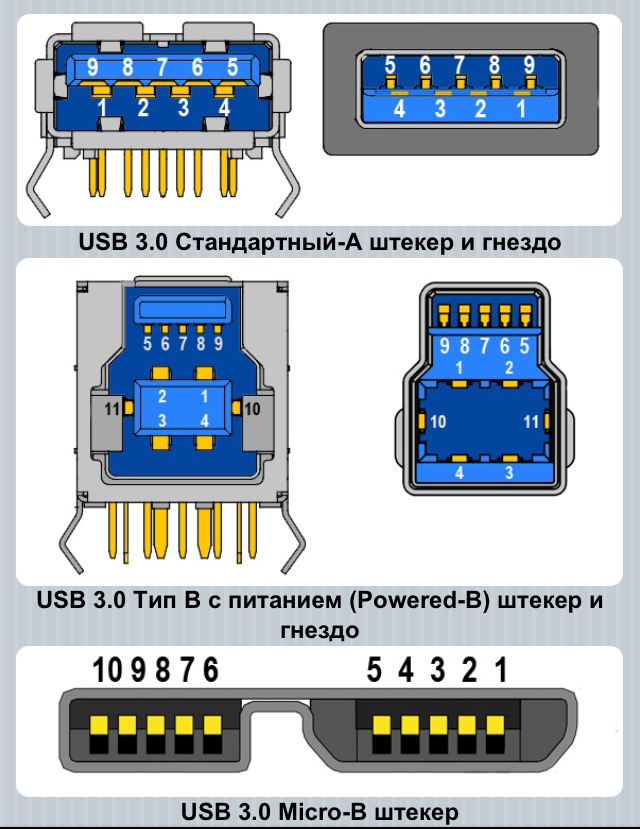 0, при проектировании вилок и розеток USB 3.0 была применена концепция «усовершествования» (upgrade) возможности разъёмов за счёт добавления к уже существующей USB 2.0 части коннекторов дополнительной группы контактов, обслуживающих шину SuperSpeed USB. То есть устройства и кабели USB 2.0 подключить к разъёму SuperSpeed USB 3.0 можно, а вот наоборот – уже нельзя.
0, при проектировании вилок и розеток USB 3.0 была применена концепция «усовершествования» (upgrade) возможности разъёмов за счёт добавления к уже существующей USB 2.0 части коннекторов дополнительной группы контактов, обслуживающих шину SuperSpeed USB. То есть устройства и кабели USB 2.0 подключить к разъёму SuperSpeed USB 3.0 можно, а вот наоборот – уже нельзя.
USB 3.0 коннекторы типа A (USB 3.0 Type A connectors) – установлены на сторое хост-устройста – компьютера или хаба) и разъёмы USB 3.0 типа B (USB 3.0 Type B connectors) – установлены на USB 3.0 переферии
Кроме них, существует ещё два типа разъёмов USB 3.0 – это семейство коннекторов USB 3.0 Micro (предназначены для мобильных устройств) и новый тип USB 3.0 Powered-B (обеспечивает дополнительным питанием подключённые к ниму устройства).
Вилка и розетка типа A (USB-хост или Хаб)
Стандарт USB 3.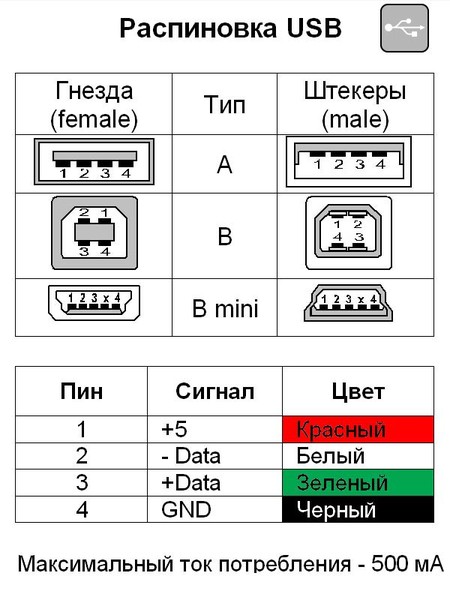 0 обратно совместим с USB 2.0, то есть вилки кажутся такими же, как и обычныевилки типа A. Контакты USB 2.0 остались на прежнем месте, но в глубине разъёма теперь располагаются пять новых контактов. Это означает, что вам нужно полностью вставлять вилку USB 3.0 в порт USB 3.0, чтобы удостовериться в режиме работы USB 3.0, для которого требуются дополнительные контакты. Иначе вы получите скорость USB 2.0. USB Implementers Forum рекомендует производителям использовать цветовое кодирование Pantone 300° C на внутренней части разъёма.
0 обратно совместим с USB 2.0, то есть вилки кажутся такими же, как и обычныевилки типа A. Контакты USB 2.0 остались на прежнем месте, но в глубине разъёма теперь располагаются пять новых контактов. Это означает, что вам нужно полностью вставлять вилку USB 3.0 в порт USB 3.0, чтобы удостовериться в режиме работы USB 3.0, для которого требуются дополнительные контакты. Иначе вы получите скорость USB 2.0. USB Implementers Forum рекомендует производителям использовать цветовое кодирование Pantone 300° C на внутренней части разъёма.
Распиновка коннекторов USB 3.0 A -типа
Расположение контактов на розетке USB 3.0 A-типа
| 1 | VBUS (VCC) | Красный |
| 2 | D- | Белый |
| 3 | D+ | Зелёный |
| 4 | GND | Чёрный |
| 5 | StdA_SSTX- | Синий |
| 6 | StdA_SSTX+ | Жёлтый |
| 7 | GND_DRAIN | ЗЕМЛЯ |
| 8 | StdA_SSRX- | Фиолетовый |
| 9 | StdA_SSRX+ | Оранжевый |
| Экран | Оплётка | Экран коннектора |
Распиновка коннекторов USB 3.
 0 B -типа
0 B -типаРасположение контактов на розетке USB 3.0 B-типа
| 1 | VBUS | Красный |
| 2 | D- | Белый |
| 3 | D+ | Зелёный |
| 4 | GND | Чёрный |
| 5 | StdA_SSTX- | Синий |
| 6 | StdA_SSTX+ | Жёлтый |
| 7 | GND_DRAIN | ЗЕМЛЯ |
| 8 | StdA_SSRX- | Фиолетовый |
| 9 | StdA_SSRX+ | Оранжевый |
| Shell | Оплётка | Экран разъёма |
У разъёмов для мобильных устройств изменения более заметны.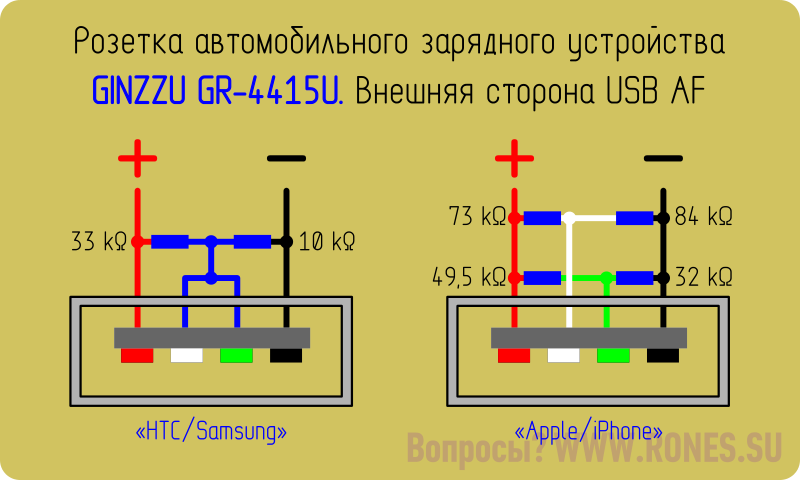 Старый разъём Micro-B USB 2.0 имел ширину 6,86 мм, однако теперь ширина разъёма USB 3.0 Micro-B для мобильных телефонов, плееров и смартфонов увеличилась до 12,25 мм. Опять же, разъёмы были сделаны таким образом, чтобы обеспечить совместимость c USB 2.0.
Старый разъём Micro-B USB 2.0 имел ширину 6,86 мм, однако теперь ширина разъёма USB 3.0 Micro-B для мобильных телефонов, плееров и смартфонов увеличилась до 12,25 мм. Опять же, разъёмы были сделаны таким образом, чтобы обеспечить совместимость c USB 2.0.
Распиновка коннекторов USB 3.0 Micro-B-типа
Расположение контактов вилки USB 3.0 Micro-B
| 1 | VBUS | Красный |
| 2 | D- | Белый |
| 3 | D+ | Зелёный |
| 4 | ID | не подключён |
| 5 | GND | Чёрный |
| 6 | StdA_SSTX- | Синий |
| 7 | StdA_SSTX+ | Жёлтый |
| 8 | GND_DRAIN | ЗЕМЛЯ |
| 9 | StdA_SSRX- | Фиолетовый |
| 10 | StdA_SSRX+ | Оранжевый |
| Shell | Оплётка | Экран разъёма |
Также существуют разъёмы USB 3. 0 Micro ещё двух типов: вилка USB 3.0 Micro-A и розеткаUSB 3.0 Micro-AB. Визуально отличаются от USB 3.0 Micro-B «прямоугольной» (не срезанной) частью разъёма с USB 2.0 контактами, что позволяет избежать подключения вилки Micro-Aв розеткуMicro-B,а розеткуMicro-AB делает совместимой с обеими вилками.
0 Micro ещё двух типов: вилка USB 3.0 Micro-A и розеткаUSB 3.0 Micro-AB. Визуально отличаются от USB 3.0 Micro-B «прямоугольной» (не срезанной) частью разъёма с USB 2.0 контактами, что позволяет избежать подключения вилки Micro-Aв розеткуMicro-B,а розеткуMicro-AB делает совместимой с обеими вилками.
Розетка Micro-AB будет применяться в мобильных устройствах, имеющих бортовой USB 3.0 host контроллер. Для идентификации режима хост/клиент используется пин 4 (ID) – в вилкеMicro-Aон замкнут на «землю».
Распиновка коннекторов USB 3.0 Powered-B
Новый разъём USB 3.0 Powered-Bспроектирован с использованием двух дополнительных контактов, что позволяет устройствам предоставлять до 1000 мА другому устройству, например адаптеру Wireless USB. Это позволяет избежать необходимости в источнике питания для устройства, подключаемого к Wireless USB адаптеру, делая ещё один шаг к идеальной системе беспроводной связи (без отдельного питания). При обычных проводных подключениях к хосту или хабу эти два дополнительных контакта не используются.
При обычных проводных подключениях к хосту или хабу эти два дополнительных контакта не используются.
Разъем USB 3.0 Powered-B по своему формфактору полностью совместим с разъемомUSB 3.0 типа В, но отличаетсяот него наличием двух дополнительных контактов питания (DPWR и DGND)и двух дополнительных проводов в USB-кабеле, что позволяет давать питание USB-адаптерам без необходимости подключения их к сети.
В гнездовой разъем USB 3.0 Powered-Bможно вставлять штепсельный разъем USB 3.0 Powered-B, разъем USB 3.0 типа В и USB 2.0 типа В. Всегов разъеме USB 3.0 Powered-B имеется 11 контактов
Дополнительные контакты питания розетки USB 3.0 Powered-B
| 1 | VBUS | +5V Питание |
| 2 | USB D- | USB 2.0 данные |
| 3 | USB D+ | |
| 4 | GND | Земля |
| 8 | StdA_SSRX- | SuperSpeed приём |
| 9 | StdA_SSRX+ | SuperSpeed приём |
| 7 | GND_DRAIN | Земля |
| 5 | StdA_SSTX- | SuperSpeed передача |
| 6 | StdA_SSTX+ | SuperSpeed передача |
| 10 | DPWR | Дополнительное питание на устройство |
| 11 | DGND | Земля питания устройства |
 0 Micro-AB
0 Micro-AB
Гнездовой разъем USB 3.0 Micro-AB будет использоваться только в устройствах, поддерживающих стандарт OTG (On-The-Go) (собственно, как и разъем USB 2.0 Micro-AB).В гнездовой разъем LJSB 3.0 Micro-AB можно будет вставлять штепсельные разъемы USB 3.0 Micro-B, USB 3.0 Micro-A, USB 2.0 Micro-Bи USB 2.0 Micro-A.А вот гнездовой разъем USB 2.0 Micro-AB будет совместим только со штепсельными разъемами USB 2.0 Micro-Bи USB 2.0 Micro-A.
| | Адрес этой страницы (вложенность) в справочнике dpva.ru: главная страница / / Техническая информация / / Оборудование / / Стандарты коммуникации. Сигналы в системах автоматизации (КИПиА) / / Интерфейсы подключения. Cхемы расположения выводов, разводки выводов, распиновки, распайки. / / Cхемы расположения выводов, разводки выводов, распиновки, распайки — бытовая аппаратура и ПК / / USB (USB A, USB B, USB mini) — схема расположения выводов, разводка выводов, распиновка, распайка (USB (USB A, USB B, USB mini)) Сигналы в системах автоматизации (КИПиА) / / Интерфейсы подключения. Cхемы расположения выводов, разводки выводов, распиновки, распайки. / / Cхемы расположения выводов, разводки выводов, распиновки, распайки — бытовая аппаратура и ПК / / USB (USB A, USB B, USB mini) — схема расположения выводов, разводка выводов, распиновка, распайка (USB (USB A, USB B, USB mini))Поделиться:
| ||||||
| Вложите в письмо ссылку на страницу с ошибкой, пожалуйста. | |||||||
| Коды баннеров проекта DPVA.ru Начинка: KJR Publisiers Консультации и техническая | Проект является некоммерческим. Информация, представленная на сайте, не является официальной и предоставлена только в целях ознакомления. Владельцы сайта www.dpva.ru не несут никакой ответственности за риски, связанные с использованием информации, полученной с этого интернет-ресурса. Free xml sitemap generator | ||||||
Распиновка usb на материнской плате
Буквенное обозначение радиоэлементов в схеме
Давайте еще раз рассмотрим нашу схему.
Как вы видите, схема состоит из каких-то непонятных значков. Давайте разберем один из них. Пусть это будет значок R2.
Итак, давайте первым делом разберемся с надписями. R – это значит резистор. Так как у нас он не единственный в схеме, то разработчик этой схемы дал ему порядковый номер “2”. В схеме их целых 7 штук. Радиоэлементы в основном нумеруются слева-направо и сверху-вниз. Прямоугольник с чертой внутри уже явно показывает, что это постоянный резистор с мощностью рассеивания в 0,25 Ватт. Также рядом с ним написано 10К, что означает его номинал в 10 Килоом. Ну как-то вот так…
Как же обозначаются остальные радиоэлементы?
Для обозначения радиоэлементов используются однобуквенные и многобуквенные коды. Однобуквенные коды – это группа, к которой принадлежит тот или иной элемент. Вот основные группы радиоэлементов:
А – это различные устройства (например, усилители)
В – преобразователи неэлектрических величин в электрические и наоборот. Сюда могут относиться различные микрофоны, пьезоэлементы, динамики и тд.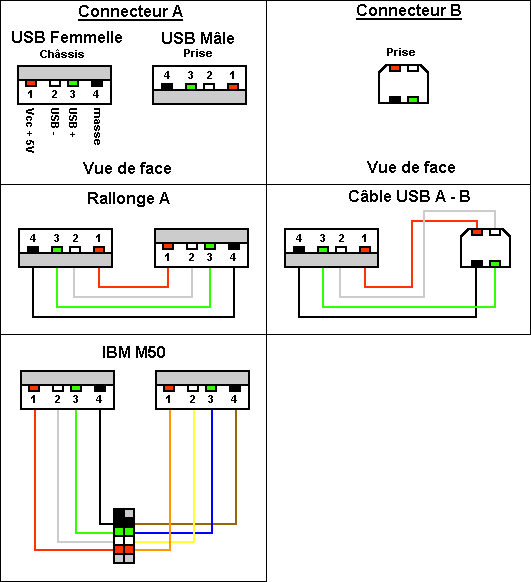 Генераторы и источники питания сюда не относятся.
Генераторы и источники питания сюда не относятся.
С – конденсаторы
D – схемы интегральные и различные модули
E – разные элементы, которые не попадают ни в одну группу
F – разрядники, предохранители, защитные устройства
G – генераторы, источники питания,
H – устройства индикации и сигнальные устройства, например, приборы звуковой и световой индикации
K – реле и пускатели
L – катушки индуктивности и дроссели
M – двигатели
Р – приборы и измерительное оборудование
Q – выключатели и разъединители в силовых цепях. То есть в цепях, где “гуляет” большое напряжение и большая сила тока
R – резисторы
S – коммутационные устройства в цепях управления, сигнализации и в цепях измерения
T – трансформаторы и автотрансформаторы
U – преобразователи электрических величин в электрические, устройства связи
V – полупроводниковые приборы
W – линии и элементы сверхвысокой частоты, антенны
X – контактные соединения
Y – механические устройства с электромагнитным приводом
Z – оконечные устройства, фильтры, ограничители
Для уточнения элемента после однобуквенного кода идет вторая буква, которая уже обозначает вид элемента. Ниже приведены основные виды элементов вместе с буквой группы:
Ниже приведены основные виды элементов вместе с буквой группы:
BD – детектор ионизирующих излучений
BE – сельсин-приемник
BL – фотоэлемент
BQ – пьезоэлемент
BR – датчик частоты вращения
BS – звукосниматель
BV – датчик скорости
BA – громкоговоритель
BB – магнитострикционный элемент
BK – тепловой датчик
BM – микрофон
BP – датчик давления
BC – сельсин датчик
DA – схема интегральная аналоговая
DD – схема интегральная цифровая, логический элемент
DS – устройство хранения информации
DT – устройство задержки
EL – лампа осветительная
EK – нагревательный элемент
FA – элемент защиты по току мгновенного действия
FP – элемент защиты по току инерционнго действия
FU – плавкий предохранитель
FV – элемент защиты по напряжению
GB – батарея
HG – символьный индикатор
HL – прибор световой сигнализации
HA – прибор звуковой сигнализации
KV – реле напряжения
KA – реле токовое
KK – реле электротепловое
KM – магнитный пускатель
KT – реле времени
PC – счетчик импульсов
PF – частотомер
PI – счетчик активной энергии
PR – омметр
PS – регистрирующий прибор
PV – вольтметр
PW – ваттметр
PA – амперметр
PK – счетчик реактивной энергии
PT – часы
QF – выключатель автоматический
QS – разъединитель
RK – терморезистор
RP – потенциометр
RS – шунт измерительный
RU – варистор
SA – выключатель или переключатель
SB – выключатель кнопочный
SF – выключатель автоматический
SK – выключатели, срабатывающие от температуры
SL – выключатели, срабатывающие от уровня
SP – выключатели, срабатывающие от давления
SQ – выключатели, срабатывающие от положения
SR – выключатели, срабатывающие от частоты вращения
TV – трансформатор напряжения
TA – трансформатор тока
UB – модулятор
UI – дискриминатор
UR – демодулятор
UZ – преобразователь частотный, инвертор, генератор частоты, выпрямитель
VD – диод, стабилитрон
VL – прибор электровакуумный
VS – тиристор
VT – транзистор
WA – антенна
WT – фазовращатель
WU – аттенюатор
XA – токосъемник, скользящий контакт
XP – штырь
XS – гнездо
XT – разборное соединение
XW – высокочастотный соединитель
YA – электромагнит
YB – тормоз с электромагнитным приводом
YC – муфта с электромагнитным приводом
YH – электромагнитная плита
ZQ – кварцевый фильтр
Обозначение цепей питания в иностранных материалах » Портал инженера
Каждый человек увлекающийся электроникой сталкивается с материалами иностранного происхождения. И будь то схема электронного устройства или спецификация на чип, там могут встречаться множество различных обозначений цепей питания, которые вполне могут ввести в замешательство начинающего или незнакомого с этой темой радиолюбителя. В интернете достаточно информации чтобы внести ясность в этот вопрос. Далее кратко изложено то что было найдено о происхождении обозначений и их применении.
И будь то схема электронного устройства или спецификация на чип, там могут встречаться множество различных обозначений цепей питания, которые вполне могут ввести в замешательство начинающего или незнакомого с этой темой радиолюбителя. В интернете достаточно информации чтобы внести ясность в этот вопрос. Далее кратко изложено то что было найдено о происхождении обозначений и их применении.
VCC, VEE, VDD, VSS — откуда такие обозначения? Обозначения цепей питания проистекают из области анализа схем на транзисторах, где, обычно, рассматривается схема с транзистором и резисторами подключенными к нему.
Напряжение (относительно земли) на коллекторе (collector), эмиттере (emitter) и базе (base) обозначают VC, VE и VB. Резисторы подключенные к выводам транзистора обозначим RC, RE и RB. Напряжение на дальних (от транзистора) выводах резисторов часто обозначают VCC, VEE и VBB. На практике, например для NPN транзистора включенного по схеме с общим эмиттером, VCC соответствуют плюсу, а VEE минусу источника питания.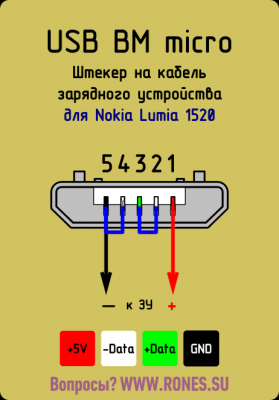 Соответственно для PNP транзисторов будет наоборот.
Соответственно для PNP транзисторов будет наоборот.
Аналогичные рассуждения для полевых транзисторов N-типа и схемы с общим истоком дают объяснение обозначений VDD и VSS (D — drain, сток; S — source, исток): VDD — плюс, VSS — минус.
Обозначения напряжений на выводах вакуумных ламп могут быть следующие: VP (plate, anode), VK (cathode, именно K, не C), VG (grid, сетка).
Как написано выше, Vcc и Vee используются для схем на биполярных транзисторах (VCC — плюс, VEE — минус), а Vdd и Vss для схем на полевых транзисторах (VDD — плюс, VSS — минус).
Такое обозначение не совсем корректно, так как микросхемы состоят из комплементарных пар транзисторов. Например, у КМОП микросхем, плюс подключен к P-FET истокам, а минус к N-FET истокам. Тем не менее, это традиционное устоявшее обозначение для цепей питания независимо от типа проводимости используемых транзисторов.
Для схем с двух полярным питанием VCC и VDD могут интерпретироваться как наибольшее положительное, а VEE и VSS как самое отрицательное напряжение в схеме относительно земли.
Для микросхем питающихся от одного или нескольких источников одной полярности минус часто обозначают GND (земля). Земля может быть разной, например, сигнальная, соединение с корпусом, заземление.
Вот перечень некоторых обозначений (далеко не полный).
Обозначение | Описание | Заметки |
GND | Земля (минус питания) | Ground |
AGND | Аналоговая земля (минус питания) | Analog ground |
DGND | Цифровая земля (минус питания) | Digital ground |
VccVddV+VS+ | Плюс питания(наибольшее положительное напряжение) | |
VeeVssV-VS− | Земля, минус питания(самое отрицательное напряжение) | |
Vref | Опорное напряжение(для АЦП, ЦАП, компараторов и др.) | Reference (эталон, образец) |
Vpp | Напряжение программирования/стирания | (возможно pp = programming power) |
VCOREVINT | Напряжение питания ядра(например, в ПЛИС) | Core (ядро) Internal (внутренний) |
VIOVCCIO | Напряжение питания периферийных схем(например, в ПЛИС) | Input/Output (ввод/вывод) |
Как видно, часто обозначения образуются путём добавления слова, одной или нескольких букв (возможно цифр), которые соответствуют буквам в слове отражающем функцию цепи (например, как Vref).
Иногда обозначения Vcc и Vdd могут присутствовать у одной микросхемы (или устройства), тогда это может быть, например, преобразователь напряжения. Так же это может быть признаком двойного питания. В таком случае, обычно, Vcc соответствует питанию силовой или периферийной части, Vdd питанию цифровой части (обычно Vcc>=Vdd), а минус питания может быть обозначен Vss.
Совмещение в современных микросхемах различных технологий, традиции, или какие-то другие причины, привели к тому, что нет чёткого критерия для выбора того или иного обозначения. Поэтому бывает, что обозначения «смешивают», например, используют VCC вместе с VSS или VDD вместе с VEE, но смысл, обычно, сохраняется — VCC > VSS, VDD > VEE. Например, практически повсеместно, можно встретить в спецификации на микросхемы серии 74HC (HC = High speed CMOS), 74LVC и др., обозначение питания как Vcc. Т.е. в спецификации на CMOS (КМОП) микросхемы используется обозначение для схем на биполярных транзисторах.
Текстов какого либо стандарта (ANSI, IEEE) по этой теме найти не удалось.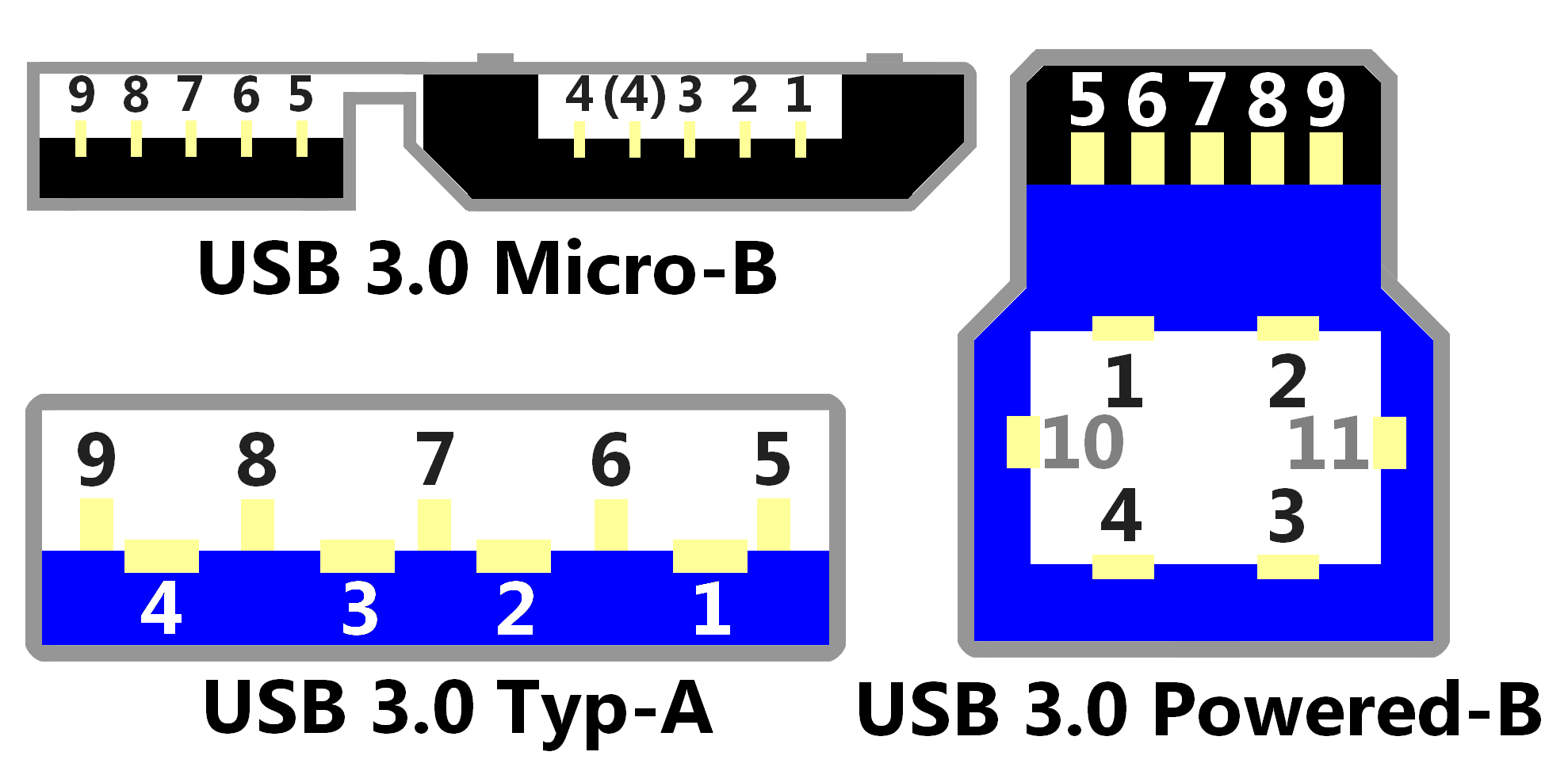 Именно поэтому в тексте встречаются слова «может быть», «иногда», «обычно» и подобные. Несмотря на это, приведённой информации вполне достаточно, чтобы чуть лучше ориентироваться в иностранных материалах по электронике.
Именно поэтому в тексте встречаются слова «может быть», «иногда», «обычно» и подобные. Несмотря на это, приведённой информации вполне достаточно, чтобы чуть лучше ориентироваться в иностранных материалах по электронике.
Информация собрана из различных источников в сети Интернет.Специально для сайта radiokot.ru
Расшифровка проводов магнитол для автомобилей
Расшифровка проводов магнитол — обозначения, расшифровка контактов и проводов автомобильных магнитол.
Акустическая группа
R = Динамик правый.L = Динамик левый.FR+, FR- или RF+, RF— = Динамик передний — правый (Соответственно плюс или минус).FL+, FL- или LF+, LF— = Динамик передний — левый (Соответственно плюс или минус).RR+, RR— = Динамик задний — правый (Соответственно плюс или минус).LR+, LR- или RL+, RL— = Динамик задний — левый (Соответственно плюс или минус).GND SP = Общий провод динамиков.
Разъём питания магнитол
- В+ или ВАТ или КЗО или Вир+ или B/Up или B-UP или MEM + 12 = Питание от аккумулятора (плюс)
- GND или GROUND или К31 или просто указан минус = Общий провод (Масса), минус аккумулятора.

- А+ или АСС или KL 15 или S-K или S-kont или SAFE или SWA = +12 с замка зажигания.
- N/C или n/с или N/A = Нет контакта. (Физически вывод имеется но никуда не подключен).
- ILL или LAMP или обозначение солнышка или 15Ь или Lume или iLLUM или К1.58Ь = Подсветка панели. На контакт подаётся +12 вольт при включении габаритных огней. На некоторых магнитолах есть два провода, -iLL+ и iLL- Минусовой провод гальванически отвязан от массы.
- Ant или ANT+ или AutoAnt или P.ANT = После включения магнитолы с этого контакта подаётся питание +12 вольт на управление выдвижной антенной, если такова, естественно, присутствует.
- MUTE или Mut или mu или изображение перечеркнутого динамика или TEL или TEL MUTE = Вход выключения или приглушения звука при приеме звонка телефона или других действиях (например движения задним ходом)
Другие возможные контакты в магнитолах
Power Control = это управление включением усилителяP.CONT/ANT.CONT = это управление антенной, питание подается после включения радиоILL + и ILL — = это провода регулировки яркости подсветки магнитолыAmp = Контакт управления включением питания внешнего усилителяDATA IN = Вход данныхDATA OUT = Выход данныхLine Out = Линейный выходREM или REMOTE CONTROL = Управляющее напряжение (Усилитель)АСР+, АСР— = Линии шины (Ford)CAN-L = Линия шины CANCAN-H = Линия шины CANK-BUS = Двунаправленная последовательная шина (K-line)SHIELD = Подключение оплётки экранированного провода.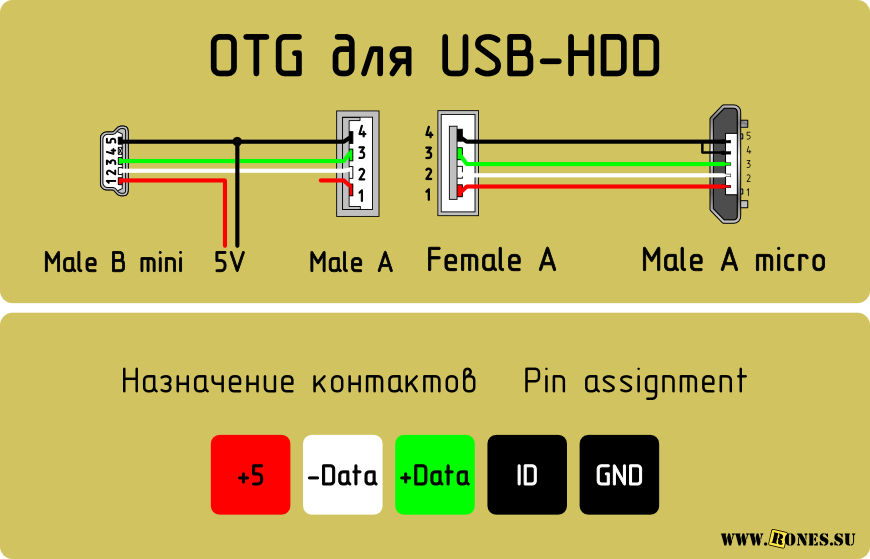 AUDIO СОМ или R COM, L СОМ = Общий провод (земля) входа или выхода предварительных усилителейCD-IN L+, CD-IN L-, CD-IN R+, CD-IN R— = Симметричные линейные входы аудио сигнала с ченжераSW+B = Переключение питания +В батареи.SEC IN = Второй входDIMMER = Изменение яркости дисплеяALARM = Подключение контактов сигнализации для выполнения магнитолой функций охраны автомобиля (магнитолы PIONEER)SDA, SCL, MRQ = Шины обмена с дисплеем автомобиля.LINE OUT, LINE IN = Линейный выход и вход, соответственно.D2B+, D2B— = Оптическая линия связи аудиосистемы
AUDIO СОМ или R COM, L СОМ = Общий провод (земля) входа или выхода предварительных усилителейCD-IN L+, CD-IN L-, CD-IN R+, CD-IN R— = Симметричные линейные входы аудио сигнала с ченжераSW+B = Переключение питания +В батареи.SEC IN = Второй входDIMMER = Изменение яркости дисплеяALARM = Подключение контактов сигнализации для выполнения магнитолой функций охраны автомобиля (магнитолы PIONEER)SDA, SCL, MRQ = Шины обмена с дисплеем автомобиля.LINE OUT, LINE IN = Линейный выход и вход, соответственно.D2B+, D2B— = Оптическая линия связи аудиосистемы
Маркировка и цветовое обозначение проводов
Разберем цветовое обозначение проводов авто магнитол:
- Черный (обозначается GROUND или GND) — это минус аккумуляторной батареи;
- Красный (маркировка АСС или А+) — это плюс замка зажигания;
- Желтый (обозначается ВАТ или В+)- это плюс от аккумуляторной батареи;
- Белый с полосой (маркировка FL-) — это минус переднего левого динамика;
- Белый без полосы (обозначается FL+) — это плюс переднего левого динамика;
- Серый с полосой (маркировка FR-) — это минус правого переднего динамика;
- Серый без полосы (обозначается FR+) — это плюс правого переднего динамика;
- Зеленый с полосой (маркировка RL-) — это минус левого заднего динамика;
- Зеленый без полосы (обозначение RL+) — это плюс левого заднего динамика;
- Фиолетовый с полосой (маркировка RR-) — это минус правого заднего динамика;
- Фиолетовый без полосы (обозначение RR+) — это плюс правого заднего динамика.
Далее, можно посмотреть как выполняется распиновка разъема автомагнитолы
Источники звука
Схема подключения магнитолы
Практически все современные автомобильные магнитолы применяют для подачи питания три провода желтого, красного и черного цвета. Минусу аккумулятора соответствует черный провод. Желтый является плюсом аккумуляторной батареи и питает силовые потребители энергии. Если по определенным причинам желтый провод испортился, необходимо его полностью поменять на новый соответствующего сечения. Красный провод является плюсом замка зажигания.
Подробная схема подключения автомагнитолы
Для начала стоит разобраться с подключением черного и желтого провода. Многие автомобилисты подсоединяют черный провод в первый свободный болт на массу, а желтый подключается от замка зажигания или прикуривателя. На самом деле этот способ неправильный.
Подсоединив эти провода к аккумулятору можно получить качественный звук большой мощности. Сами провода лучше всего брать многожильные, медные толщиной от 4-х кв. мм. Отступив 30-40 см., на желтом проводе устанавливается предохранитель на 10-20 А с хорошей изоляцией. Плюсовое значение имеет и красный провод, однако, соединять его требуется с замком зажигания. А если быть предельно точным, он подключается к цепи, на которую подается напряжение в положении ключа ACC.
Бывает, что автолюбители подключают вместе желтый и красный провод. Преимуществом таких действий является то, что аудиосистема постоянно работает и не зависит от включения или выключения зажигания. Конечно, минусом в этом случае будет то, что магнитола все время находится в режиме ожидания. Это повлияет на работу аккумулятора. Скорость разряда батареи увеличится. Этот показатель зависит от каждой отдельно взятой магнитолы, поэтому конкретно рассчитать, как быстро будет посажена батарея достаточно проблематично.
Распиновка для различных марок авто и магнитол
Приступая к работе, ознакомьтесь с инструкцией к ресиверу, а также обратите внимание на маркировку и фишки самого изделия. На распиновку магнитол влияют штатные разъемы в разных автомобилях
Схема распиновки iso разъемов к магнитолам pioneer
Подключение акустики этого хорошо известного, пользующегося популярностью у автомобилистов бренда, имеет некоторые особенности. Перед началом работы обязательно изучите руководство к установке. Монтаж прост, главное разобраться в назначении каждого цвета. Помимо инструкции в комплект входят две «фишки» с 4 парами контактов: для питания и акустики.
В распиновке штекера 10-20 выходов, функционал каждого разъема меняется зависимости от модели. Для серии KEH характерна следующая схема: № 1 — антенна, № 2 — зажигания, № 3-6 и 8-11 — усилители. Чтобы не запутаться внимательно изучите инструкцию.
Чтобы не сжечь акустику, перед подключением динамиков нужно подсоединить магнитолу, проверить, чтобы она светилась и переключалась.
toyota
Распиновку акустики этой марки осуществляют по стандартным схемам. Оптимально выбрать систему питания от АКБ, в этом случае нет риска его разрядки.
ISO разъем:
| № 1 | А+ |
| № 2 | GND |
| № 3 | BAT+ |
| № 4 | Подсветка |
| № 5 | Антенна |
| № 6 | Динамики (RR+, RR-, RF+, RF-, LF+, LF-, LR+, LR-) |
sony
При подключении магнитолы используются стандартные схемы.
| № 1 | ANT |
| № 3 | LR. Линейный выход |
| № 4 | GND. Линейных выход |
| № 5 | RR. Линейный выход |
| № 6 | CD – LCH |
| № 7 | CD – GND |
| № 8 | CD – RCH |
| № 9 | CD – Reset |
| № 10 | CD – CD clock out |
| № 11 | CD – DSPL select |
| № 12 | CD – data out |
| № 13 | CD – clock in |
| № 14 | CD – data in |
| № 16 | A+ |
| № 17 | GND |
| № 18 | ANT GND |
| № 22-27 | Динамики (LF-, LR+, RF-, RR+, LF+, LR-, RF+, RR-) |
| № 28 | Mute |
| № 29-30 | Динамики (LF-, LR+, RF-, RR+, LF+, LR-, RF+, RR-) |
| № 31 | ANT CONT |
| № 32 | CD ACC Постоянный |
| № 33 | AMP Постоянный |
| № 34 | B UP |
nissan
Универсальный разъем:
| № 1-6 | Динамики (LR+, RR+, LR-, RR-, LF+, RF+) |
| № 7 | А+ |
| № 8 | Подсветка |
| № 9 | BAT+ |
| № 10 | Динами LF- |
| № 11 | динамик RF- |
| № 12 | Антенна |
| № 13 | GND |
honda
Все модели автомобильных магнитол оборудованы универсальным европейским штекером для подключения к гнезду.
| № 1 | Динамик RR+ |
| № 2 | Динамик LR+ |
| № 3 | Подсветка |
| № 4 | BAT+ |
| № 5 | A+ |
| № 6 | Антенна |
| № 7-10 | Динамики LF+, RF+, RR-, LR- |
| № 13 | GND |
| № 14-15 | Динамики LF-, RF- |
bmw
Стандартная европейская разводка выводов.
| № 1 | А+ |
| № 2 | BAT+ |
| № 3 | GND |
| № 4 | — |
| № 5-12 | Динамики RR+, RR-, LF+, LF-, RF+, RF-, LR+, LR- |
alpine
Alpine TDE-7823W: 1 – BAT+,
| № 2-5 | Динамики LR-, LR+, RR-, RR+ |
| № 7 | Усилитель |
| № 8 | Антенна |
| № 9 | GND |
| № 10-13 | Динамики LF-, LF+, RF-, RF+ |
| № 5-12 | А+ |
mitsubishi
Во всех моделях используется стандартная европейская распиновка акустической системы.
| № 1-2 | Динамики RR+, LR+ |
| № 3 | Управление антенной |
| № 4 | Управление подсветкой |
| № 5-8 | Динамики LF+, RF+, RR-, LR- |
| № 10 | А+ |
| № 11 | BAT+ |
| № 12 | Управление подсветкой |
| № 13-14 | Динамики LF-, RF- |
| GND |
Объясните мне пожалуйста что значат обозначения на схеме.
напряжение питания, общий.
Грунт-русское слово по американски GRD сокращ. VCC-питание
По поводу VCC и GND вам уже все сказали. Нужно плясать не от ножек, а от марки микросхемы FT245R. Схема релизует FIFO-стек (First-In-First-Out, первым пришел-первым вышел) . Ножки RD, WR, TXE позволяют записать данные в стек, минуя USB-интерфейс. Удобны для отладки или наращивания мощи схемы. Кстати, контакт RESET слева (номер 19) тоже в кружочке. Значит эти контакты имеет смысл вывести на панельку, чтобы потом к ним можно было без проблем подключиться. Поищите даташит на схему и вам все станет ясно.
Чисто коммент к ответу Андрея Котоусова: «Поищите даташит на схему и вам все станет ясно. » Вообще-то описание микросхемы FTDI занимает два приличных тома страниц по 50 каждый, отдельно — подключение, отдельно — программирование Так что насчёт «всё сразу ясно» Андрей погорячился.. . Тем более, что в данной схеме используется режим асинхронный бит-банг, мягко говоря не самый очевидный по временной привязке в частности… . А RXF, TXE, RD, WR нужны ВОВСЕ НЕ ДЛЯ ЗАПИСИ В СТЕК — а для режима СИНХРОННЫЙ БИТ-БАНГ, где используется hand-shake (рукопожатие) , кстати, тоже заметно отличающееся от классического в худшую сторону, половинчатое какое-то… . Но, поскольку у вас АСИНХРОННЫЙ режим — вам эти выводы НИКОГДА не понадобятся… . А по поводу Vcc и GND — это действительно +5 В и Общий. Но если вы хотите питать ваши светодиоды от компьютера (от USB в смысле) — то надо просто соединить все Vcc с выводом Vсс разъёма USB, а все GND — с выводом GND того же разъёма….
Переходники для iso разъемов
Срезка нестандартного штатного штекера и присоединение проводов напрямую не рекомендуется, потому что со временем соединение разболтается, может окислиться, придется спаивать не только проводку, потребуется дополнительный ремонт, замена перегоревших предохранителей. Иногда встречается акустика с тремя выходами, но она имеет стандаризированную маркировку и электросхемы, позволяющие соединить с помощью распиновки штатные кабели с устройством. Можно купить любой тип переходника для ИСО разъёмов от одной модели к другой.
Автомобиль может быть не оснащен коннекторами, тогда нужно подключать разъем магнитолы к кабелю напрямую. Это делают скручиванием, пайкой либо применяют клеммную колодку, которая не требует последующей изоляции. При скручивании и пайке используют термоусадочные трубки для безопасного использования оборудования.
Оцените статью:Разводка дифференциальных пар — решения при трассировке
печатных платДифференциальные пары работают только тогда превосходно, если они не взаимодействуют с другими сигналами. Однако компромиссные решения при трассировке позволяют применять плотную разводку трасс.
Традиционные понятия о параллельных интерфейсных потоках начинают не выполняться при скорости выше 200 МГц из-за взаимодействия сигналов большого количества шин, требующегося для передачи огромного объема информации. Решением этой проблемы является применение последовательных интерфейсов, использующих передачу сигналов в дифференциальном виде и обеспечивающих необходимую скорость потока. Дифференциальная передача сигналов, кроме того, обеспечивает значительно более низкий уровень излучения, сокращает количество выводов устройств и сигнальных шин и предоставляет возможность передавать сигналы на относительно большие расстояния.
Что это означает для разработчика /pcb/? Очевидно, новый набор требований к дизайну. Эти требования сосредоточиваются вокруг разводки двух проводников рядом друг с другом, но это не так просто, как может показаться вначале. Имеется масса теоретических материалов, но реальность может преподносить сюрпризы, по крайней мере в том, что касается требований, выдвигаемых к печатной плате.
Дифференциальная передача сигналов подразумевает передачу одинаковой информации по двум проводникам. При этом используются две шины, как минимум один передатчик (драйвер) с выходами позитивного и негативного сигналов и по одному приемнику (ресиверу) на каждый сигнал. Драйвер передает сигналы инверсно друг другу. В то время как позитивный выходной сигнал, совпадающий по фазе с входным сигналом драйвера, переходит из низкого уровня в высокий, негативный выходной сигнал, инверсный входному, переходит из высокого уровня в низкий. На рисунке 1 показаны два выходных сигнала драйвера и дифференциальный сигнал, вычисляемый как разность между позитивным и негативным сигналами. Вычитание сигналов друг из друга происходит в дифференциальном ресивере.
Теория
Нет недостатка мнений экспертов по терминологии, как необходимо говорить: «синфазный сигнал» (common mode), «сигнал при дифференциальном включении» (differential mode) и даже «сигнал нечетной волны» (odd-mode). Говоря по-простому, огромный теоретический выигрыш дифференциальной пары происходит при использовании равных противофазных сигналов, передаваемых по двум проводникам. Это предполагает, что проводники располагаются настолько близко друг к другу, что электрическая энергия, излучаемая каждым проводником, может быть воспринята другим (т.е. существуют взаимосвязь и взаимовлияние). Основные преимущества от применения равных противофазных сигналов, передающихся по близко расположенным проводникам, следующие:
-
Защищенность от шума. Любой шум, наводящийся на один из проводников, будет в такой же мере наводиться и на другой проводник. Поскольку одинаковый шум в этом случае будет присутствовать в обоих сигналах, то этот шум устраняется в разностном (дифференциальном) сигнале.
-
Нечувствительность к опорному напряжению. В дифференциальном сигнале всегда присутствует некоторый опорный уровень, позволяющий использовать его в случае, когда передатчик и приемник имеют различные общие напряжения питания (различные земли). Это также позволяет решить проблемы, связанные с нестабильностью напряжений общих выводов, и улучшить целостность сигналов.
-
Уменьшение излучаемых электромагнитных помех. Такие помехи возникают, в основном, во время переключения сигнала из одного состояния в другое. Поскольку оба дифференциальных сигнала переключаются одновременно, но противофазно, то возникающие излучения взаимно компенсируются. Кроме того, каждый из дифференциальных сигналов обычно имеет небольшую амплитуду (на рисунке 1 амплитуда составляет 0,4 В), поэтому уровень излучения также небольшой.
И последнее в теории — дифференциальный импеданс. Он определяется индивидуальным импедансом проводников пары и связью между ними.
Реальность
Ниже приводится пример создания дифференциальной пары, базирующийся на требованиях некоторых текущих стандартов.
- ZOD = 100 Ом ±10%. Дифференциальный импеданс, являющийся одним из основных факторов. Индивидуальный импеданс каждого проводника также может быть специфицирован и обычно близок к 50 Ом. Расстояние между проводниками и/или ширина проводников тоже могут быть определены, но если не оговорен стек дифференциальных пар, то всегда по умолчанию используется значение дифференциального импеданса.
- Проводники пары должны быть подобраны по длине с точностью 0,635 мм (0,025 дюйма). Более точное значение не играет особой роли, но может быть уменьшено при передаче сигналов с большой скоростью. Таким образом, проводники каждой пары должны быть согласованы по длине.
- Расстояние между разными сигналами должно быть не менее 0,508 мм (0,020 дюйма).Это расстояние между одним из проводников дифференциальной пары и проводником, по которому передается другой сигнал. Необходимо увеличивать расстояние между двумя дифференциальными парами настолько, насколько возможно.
- Проводники тактового сигнала и группового сигнала данных должны быть подобраны по длине с точностью 6,35 мм (0,250 дюйма). Более точное значение также не играет особой роли и зависит от скорости передачи. В зависимости от приложения, длина одних дифференциальных пар группового сигнала может отличаться от длины других пар этой же группы. (Под групповым сигналом здесь понимается несколько дифференциальных пар, объединенные одним тактовым сигналом и передающие схожую информацию.)
- Поддержание постоянного опорного напряжения. Иногда это означает удержание группового сигнала на одном слое с одним опорным напряжением. Дополнительные требования могут также предполагать ограничения в переходах на другие слои.
Таким образом, необходимо располагать проводники дифференциальной пары настолько близко друг к другу, насколько это возможно, и поддерживать постоянным дифференциальный импеданс. Все это выглядит логично и нет смысла в более подробных описаниях, правилах и математических выкладках, чтобы возвращаться к этому. И, естественно, чтобы сигналы были на самом деле дифференциальными (т.е. равными и противофазными). Теория обычно рассматривает дифференциальные проводники в виде витых пар с сильной взаимосвязью, тогда как при типичном значении дифференциального импеданса 100 Ом для печатных плат взаимосвязь мала. В этом основное отличие.
На рисунке 2 показано типичное сечение дифференциальной пары с импедансом 100 Ом.
Предполагая возможные вопросы, попробуем пересмотреть теоретические выгоды от применения дифференциальных сигналов. С точки зрения защищенности от внешнего шума, важна не связь между шинами, а взаимное расположение шин, т.е. расстояние между ними. Чем меньше это расстояние, тем становится более одинаковым воздествие сигнала-агрессора на обе шины. Реальное уменьшение перекрестных помех возможно лишь при удалении источника шума. Оказываемое воздействие зависит от квадрата расстояния между проводником агрессора и сигнальным проводником. Выигрыш от нечувствительности к опорному напряжению в большей степени зависит от качественных показателей интегральных схем и не зависит от связи между дифференциальными шинами.
И последний пункт, который может вызвать замешательство. Дифференциальные сигналы могут использоваться в ситуации, когда передатчик и приемник используют совершенно различные общие напряжения питания. Однако рекомендуется поддержание постоянного опорного напряжения. В этом случае возникает противоречие между теорией и реальностью, но иногда то, что получается, немного не вписывается в теорию.
Возвратимся к теории снова. Дифференциальная передача подразумевает использование двух равных противофазных сигналов по двум проводникам. Эти комплементарные сигналы формируются драйвером. Что же надо делать, чтобы эти сигнала оставались одинаковыми? Их симметрия есть ключ ко всему. Теория ничего не говорит о скорости сигналов и, в особенности, о о скорости нарастания их фронтов. Если бы эти сигналы были однопроводными, то тогда их импеданс и нагрузка для согласования были бы главными критериями.
И опять обратимся к теории, но с другой стороны. Если симметрия дифференциальных трасс настолько важна, то становится чрезвычайно важным одинаковая длина проводников. Это более важно, чем просто статическая проверка; сигналы должны сохранять фазовое соотношение (180°) на протяжении всей длины. Максимально возможная разводка проводников пары на одном слое и минимальное количество переходов на другие слои также способствуют увеличению симметрии. Расстояние от пары до других сигналов влияет на возможный наведенный шум, но взаимосвязь также играет существенную роль для уменьшения восприимчивости к наводкам.
Оставшееся касается того, что обычно дифференциальные сигналы передаются а достаточно высокой скорости. Дифференциальный импеданс определяет оконечную нагрузку линии передачи. Это же является справедливым и для базового опорного уровня. Все, рассмотренное выше, а также качество взаимосвязи гарантирует, что электромагнитные помехи будут минимальными.
Как все сказанное ранее перевести в разводку проводников? Общее количество трасс равно удвоенному числу сигналов, но часто общий интерфейс имеет уменьшенное количество сигналов. Это может дать небольшое послабление при разводке сложной печатной платы. К тому же, сигналы пары следует рассматривать, как одно целое. Дифференциальный импеданс обусловливает ширину проводников и расстояние между ними, но стратегия разводки должна полностью базироваться на симметрии проводников пары на всей длине от драйвера до ресивера.
Правила разводки должны применяться не только к базовым понятиям (ширина проводников и расстояние между ними и между парой и другим сигналом), но и к комплексным вопросам. На рисунке 3 показаны две дифференциальные пары. После проверки DRC (design rules check) слева отмечены несвязанные проводники, а справа сигналы двух связанных трасс не согласованы по фазе.
Если имеется возможность, то в процессе разводки должны тестироваться длины отрезков проводников пары между контрольными точками, чтобы сигналы, передающиеся по ним, имели одинаковую фазовую задержку. Если такой возможности нет, необходимо производить общую проверку длин проводников от начала до конца. Комплементарные сигналы (рис. 1) должны приходить к приемнику в одно и то же время. Если же какой-либо сигнал (позитивный или негативный) имеет задержку или опережение относительно другого сигнала, то это говорит о том, что дифференциальная пара не оптимизирована и на нее может оказываться сильное воздействие извне (амплитудное или временное).
На рисунке 4 показана плохая разводка дифференциальных сигналов. Использование углов в 45° более предпочтительно, чем углов в 90°, при которых создается большая разница в длине дифференциальных трасс и происходит некоторая потеря взаимосвязи между ними. Другая ошибка в этом примере состоит в переходе одной из трасс на другой слой, что приводит к еще большей потери взаимосвязи. Неидеальность вполне допустима, но количество элементов, приводящих к ней, должно быть сокращено до минимума.
Когда требуется развести сложную печатную плату с большим количеством различных групп дифференциальных пар, то может оказаться лучше в первую очередь разводить и оптимизировать пары, к которым предъявляются одинаковые требования (правила). Допуск по длине пар внутри одной группы может превышать допуск по длине проводников отдельно взятой пары пары. Таким образом, приоритет разводки пары выше приоритета разводки группы. Идеально, если применяется интерактивная разводка, предоставляющая обратную связь в динамике и помогающая процессу разводки.
Автор: Dennis Nagle
Перевод статьи ROUTING DIFFERENTIAL PAIRS
Printed Circuit Design & Manufacture
August 2003
USB–удлинитель своими руками
Дома к интернету я подключаюсь при помощи CDMA-модема. Модем – тот еще, C-motech CCU-550 известный своим качеством приема. А качество приема сигнала очень плохое в комнате где стоит компьютер. В соседней комнате лучше. У окошка еще лучше.
Накупил фабричных usb-удлинителей. Комбинировал и так и сяк. Максимальная длина, на котором работал модем, была где-то 4,7 метра двумя кабелями, или одним на 4,5 метра. Этой длины хватало только чтобы расположить модем у дверей соседней комнаты. Но хочется-то к окошку дотянуть – там ведь прием еще лучше. А кабеля не хватает – целых 7 метров надо.
Вобщем решил я самостоятельно изготовить usb-кабель. Взял один из фабричных удлинителей, отрезал от него концы с разъемами (примерно по 10-15 сантиметров длины, так чтобы вместе с ферритовым кольцом получилось) и припаял к ним кусок витой пары длиной 7 метров. Витую пару взял самую обычную UTP 5e.
Провода пускал так:
- корпус – на два провода оранжевый и оранжево-белый;
- питание +5В – на два провода коричневый и коричнево-белый;
- данные «-» – на зеленый провод;
- данные «+» – на синий провод;
- оплетку – на два провода зелено-белый и сине-белый.
В итоге получился usb-удлинитель на 7,2 метра. Кабель проверял на мышке, флешке и модеме. Нормально не заработала только флешка. При копировании большого файла через время отвалилась. Возможно из того что usb работало в режиме FullSpeed… Но мне вобщем-то для модема удлинитель нужен, а он работает!
Распайка USB.
| Номер контакта | Назначение | Цвет провода |
|---|---|---|
| 1 | V BUS | Красный |
| 2 | D- | Белый |
| 3 | D+ | Зеленый |
| 4 | GND | Черный |
| оплетка | экран | —- |
Здесь:
- GND – цепь “корпуса” для питания периферийных устройств;
- V BUS – +5V также для цепей питания;
- шина D+ предназначена для передачи данных;
- шина D- – для приема данных.
ноя 4, 12:14 Дмитрий в рубрике hardware . Темы: hardware, полезности, самоделки | [26]
Поделиться в FacebookДобавить в TwitterДобавить в TelegramНОУ ИНТУИТ | Лекция | Интерфейсы периферийных устройств
Аннотация: В данной лекции рассматриваются универсальные периферийные интерфейсы для подключения внешних устройств к персональному компьютеру. Цель: познакомить учащихся с примерами организации взаимодействия ПК и периферийных устройств, а также обозначить основные тенденции развития интерфейсов вычислительных систем.
Интерфейсы SCSI
Интерфейс SCSI был разработан в конце 1970-х годов и предложен организацией Shugart Associates. Первый стандарт на этот интерфейс был принят в 1986 г. SCSI определяет только логический и физический уровень. Устройства, подключенные к шине SCSI, могут играть две роли: Initiator (ведущий) и Target (ведомый), причем одно и то же устройство может быть как ведущим, так и ведомым. К шине может быть подключено до восьми устройств. Каждое устройство на магистрали имеет свой адрес (SCSI ID) в диапазоне от 0 до 7. Одно из этих устройств — хост-адаптер SCSI. Ему обычно назначают SCSI ID = 7. Хост-адаптер предназначен для осуществления обмена с процессором. Хост-адаптер, как правило, имеет разъемы для подключения как встраиваемых, так и внешних SCSI-устройств.
Стандарт SCSI определяет два способа передачи сигналов — синфазный и дифференциальный. В первом случае сигналы на линиях имеют ТТЛ-уровни, при этом длина кабеля ограничена 6 м. Версии шины SCSI с дифференциальной передачей сигнала («токовой петлей») дают возможность увеличить длину шины до 25 м.
Чтобы гарантировать качество сигналов на магистрали SCSI, линии шины должны быть с обеих сторон согласованы при помощи набора согласующих резисторов, или терминаторов. Терминаторы должны быть установлены на хост-адаптере и на последнем устройстве магистрали. Обычно используют один из трех методов согласования:
- пассивное согласование при помощи резисторов;
- FPT (Force Perfect Termination) — улучшенное согласование с исключением перегрузок при помощи ограничительных диодов;
- активное согласование при помощи регуляторов напряжения.
Обмен данными между устройствами на шине SCSI происходит в соответствии с протоколом высокого уровня на основе стандартного списка команд — CCS (Common Command Set). Этот универсальный набор команд обеспечивает доступ к данным с помощью адресации логических, а не физических блоков. С внедрением в спецификацию CSS команд, поддерживающих приводы CD-ROM, коммуникационные устройства, сканеры и др. (стандарт SCSI-2), стала осуществимой работа практически с любыми блочными устройствами.
На магистрали SCSI возможны синхронные и асинхронные передачи. В асинхронном режиме передача данных сопровождается сигналом запроса и заканчивается только после получения сигнала подтверждения. При синхронной передаче данных ведущее устройство не дожидается сигналов подтверждения перед выдачей сигнала запроса и приема следующих данных. После выдачи определенной серии импульсов запроса ведущее устройство сравнивает его с числом подтверждений, чтобы удостовериться, что группа данных принята успешно. Т.к. в этом режиме все равно участвуют сигналы квитирования, его еще называют асинхронным с согласованием скорости.
В исходном стандарте шина SCSI имеет восемь линий данных. Для повышения производительности в спецификацию SCSI-2 введен так называемый широкий (Wide) вариант шины данных, предусматривающий наличие дополнительных 24 разрядов. Для повышения пропускной способности шины SCSI было предложено увеличить тактовую частоту обмена примерно в два раза, что послужило основой нового стандарта — Fast SCSI-2. Дальнейшее увеличение пропускной способности шины привело к появлению стандарта UltraSCSI (см. табл. 15.1).
| Стандарт | Максимальная пропускная способность | Максимальная длина кабеля (синфазный) | ||
|---|---|---|---|---|
| 8 бит | Wide SCSI | |||
| 16 бит | 32 бит | |||
| SCSI | 5 Мбайт/с | 10 Мбайт/с | 20 Мбайт/с | 6 м |
| Fast SCSI | 10 Мбайт/с | 20 Мбайт/с | 40 Мбайт/с | 3 м |
| UltraSCSI | 20 Мбайт/с | 40 Мбайт/с | 80 Мбайт/с | 1,5 м |
Следует отметить, что существует также спецификация на программный интерфейс драйверов хост-адаптера и SCSI-устройств, разработанная фирмой Adaptec, ASPI (Advanced SCSI Programming Interface). Другая спецификация — SCAM (SCSI Configuration Auto Magically) — позволяет упростить настройку SCSI-устройств и скрыть от пользователя некоторые ее детали.
провод — разводка кабеля USB
провод — разводка кабеля USB — обмен электротехническими стекамиСеть обмена стеков
Сеть Stack Exchange состоит из 176 сообществ вопросов и ответов, включая Stack Overflow, крупнейшее и пользующееся наибольшим доверием онлайн-сообщество, где разработчики могут учиться, делиться своими знаниями и строить свою карьеру.
Посетить Stack Exchange- 0
- +0
- Авторизоваться Зарегистрироваться
Electrical Engineering Stack Exchange — это сайт вопросов и ответов для профессионалов в области электроники и электротехники, студентов и энтузиастов.Регистрация займет всего минуту.
Зарегистрируйтесь, чтобы присоединиться к этому сообществуКто угодно может задать вопрос
Кто угодно может ответить
Лучшие ответы голосуются и поднимаются наверх
Спросил
Просмотрено 62 раза
\ $ \ begingroup \ $У меня есть этот USB-кабель от моего старого телефона самсунг.Есть четыре провода: красный, белый, зеленый и неэкранированный. Теперь эти провода происходили из фольги, подобной оболочке, которая окружена другим неэкранированным проводом. Я буду использовать это для своего проекта с веб-камерой USB, но что мне использовать для заземляющего провода? Тот, который вошел внутрь с фольгой, как крышка, или проволока, которая окружает фольгу как покрытие?
Создан 14 авг.
\ $ \ endgroup \ $ \ $ \ begingroup \ $Попробуйте порезать немного глубже; Обычно кабели имеют четыре провода (красный — Vcc, белый — Data-, зеленый — Data +, черный — GND).Они окружены фольгой, действующей как экран, а для длинных проводов иногда я также находил другой незакрытый провод, действующий также как экран
Создан 14 авг.
frarugi87frarugi8792011 золотых знаков77 серебряных знаков1717 бронзовых знаков
\ $ \ endgroup \ $ \ $ \ begingroup \ $Вы должны использовать черный кабель для GND (на конце USB-устройства). Экран из фольги должен быть подключен к GND на стороне хоста, и если он жестко припаян (не разъем), вы можете подключить экран к GND веб-камеры. также.
Edit — Извините, перечитайте вопрос, да, обрезайте изоляцию, пока не найдете черный кабель, это будет GND, не используйте экранирование в качестве кабеля GND.
Создан 14 авг.
Джек Солдано, Джек Солдано56522 серебряных знака88 бронзовых знаков
\ $ \ endgroup \ $ 1Не тот ответ, который вы ищете? Посмотрите другие вопросы с метками провода или задайте свой вопрос.
Электротехнический стек Exchange лучше всего работает с включенным JavaScriptВаша конфиденциальность
Нажимая «Принять все файлы cookie», вы соглашаетесь с тем, что Stack Exchange может хранить файлы cookie на вашем устройстве и раскрывать информацию в соответствии с нашей Политикой в отношении файлов cookie.
Принимать все файлы cookie Настроить параметры
Схема подключения кабеля USB-C к USB-A?
Схема подключения кабеля USB-C к USB-A? — Обмен электротехнического стекаСеть обмена стеков
Сеть Stack Exchange состоит из 176 сообществ вопросов и ответов, включая Stack Overflow, крупнейшее и пользующееся наибольшим доверием онлайн-сообщество, где разработчики могут учиться, делиться своими знаниями и строить свою карьеру.
Посетить Stack Exchange- 0
- +0
- Авторизоваться Зарегистрироваться
Electrical Engineering Stack Exchange — это сайт вопросов и ответов для профессионалов в области электроники и электротехники, студентов и энтузиастов.Регистрация займет всего минуту.
Зарегистрируйтесь, чтобы присоединиться к этому сообществуКто угодно может задать вопрос
Кто угодно может ответить
Лучшие ответы голосуются и поднимаются наверх
Спросил
Просмотрено 57k раз
\ $ \ begingroup \ $Я делаю USB-кабели (в основном USB-A — Mini или Micro), но не имею опыта работы с USB-C.Я хотел бы создать кабель с разъемом USB-A (2.0) на одном конце и разъемом USB-C на другом (в основном для подключения клавиатур к процессорам и зарядным устройствам). Как правильно подключить (обычно я использую 4-жильный кабель 28AGW)? Заранее благодарим за любую помощь, пожалуйста, дайте мне знать, если мне нужно уточнить детали!
Создан 09 авг.
роквелл16311 золотой знак44 серебряных знака88 бронзовых знаков
\ $ \ endgroup \ $ 2 \ $ \ begingroup \ $Порт USB 3.1 подробно описано, как это сделать, как и любой другой устаревший кабель USB C-to-USB. Для USB-A (2.0) соединение выглядит так:
Создан 09 авг.
sbellsbell1,9199 серебряных знаков1818 бронзовых знаков
\ $ \ endgroup \ $ 6 Очень активный вопрос .Заработайте 10 репутации, чтобы ответить на этот вопрос. Требование репутации помогает защитить этот вопрос от спама и отсутствия ответов. Электротехнический стек Exchange лучше всего работает с включенным JavaScriptВаша конфиденциальность
Нажимая «Принять все файлы cookie», вы соглашаетесь с тем, что Stack Exchange может хранить файлы cookie на вашем устройстве и раскрывать информацию в соответствии с нашей Политикой в отношении файлов cookie.
Принимать все файлы cookie Настроить параметры
USB 3.0 Варианты подключения кабеля A к A
Артикул
.23 августа 2019
Многие пользователи могут предположить, что для USB 3 существует только один тип проводки.0 Тип-штекер к штекеру типа-A. Фактически, существует три различных конфигурации проводки для сборок кабеля USB 3.0 от A до A для разных приложений.
1. Стандартный разъем USB 3.0 от A до A
В спецификации USB 3.0 указано только одно проводное соединение для кабельной сборки USB 3.0 Standard-A Male — USB 3.0 Standard-A Male. Этот кабель предназначен для соединения хоста с хостом, например, для отладки операционной системы.
Для таких приложений проводка (Таблица 1) будет:
- Контакт 5V VBUS не должен подключаться, чтобы предотвратить обратный ток на любой из портов USB-хоста.
- Соединение Pin-to-Pin для пар данных сигнала SuperSpeed не является прямым, а перекрещивается, так что пара TX подключается к паре RX, а пара RX подключается к паре TX.
| Штекер USB 3.0 Standard-A # 1 | Провод | Штекер USB 3.0 Standard-A # 2 | |||
|---|---|---|---|---|---|
| Номер контакта | Имя сигнала | Номер провода | Имя сигнала | Номер контакта | Имя сигнала |
| 1 | VBUS | Нет соединения | 1 | VBUS | |
| 2 | D- | 2 | UTP_D- | 2 | D- |
| 3 | D + | 3 | UTP_D + | 2 | D + |
| 4 | ЗЕМЛЯ | 4 | GND_PWRrt | 4 | ЗЕМЛЯ |
| 5 | StdA_SSRX- | 5 | SDP1- | 8 | StdA_SSTX- |
| 6 | StdA_SSRX + | 6 | SDP1 + | 7 | StdA_SSTX + |
| 7 | GND_DRAIN | 7 и 10 | SDP1_Drain & SDP2_Drain | 7 | GND_DRAIN |
| 8 | StdA_SSTX- | 8 | СДП2- | 5 | StdA_SSRX- |
| 9 | StdA_SSTX + | 9 | SDP2 + | 6 | StdA_SSRX + |
| Корпус | Щит | Тесьма | Щит | Ракушка | Щит |
Таблица 1, Стандартный USB 3.0 А к проводке
2. Пользовательский USB 3.0 A к специальной проводке №1 — с пересечением VBUS и пары данных
Несмотря на конфигурацию проводки для приложения подключения хоста к хосту (как указано в таблице 1 выше), пользователям иногда требуется кабель USB 3.0 A-A для подключения к некоторым типам адаптеров для приложений подключения хоста к устройству.
Для таких приложений проводка (Таблица 2) будет:
- Для обеспечения питания шины USB необходимо подключить 5 В VBUS.
- Соединение Pin-to-Pin перекрещивается для пары данных SuperSpeed.
| Штекер USB 3.0 Standard-A # 1 | Провод | Штекер USB 3.0 Standard-A # 2 | |||
|---|---|---|---|---|---|
| Номер контакта | Имя сигнала | Номер провода | Имя сигнала | Номер контакта | Имя сигнала |
| 1 | VBUS | 1 | PWR | 1 | VBUS |
| 2 | D- | 2 | UTP_D- | 2 | D- |
| 3 | D + | 3 | UTP_D + | 3 | D + |
| 4 | ЗЕМЛЯ | 4 | GND_PWRrt | 4 | ЗЕМЛЯ |
| 5 | StdA_SSRX- | 5 | SDP1- | 8 | StdA_SSTX- |
| 6 | StdA_SSRX + | 6 | SDP1 + | 9 | StdA_SSRX + |
| 7 | GND_DRAIN | 7 и 10 | SDP1_Drain & SDP2_Drain | 7 | GND_DRAIN |
| 8 | StdA_SSTX- | 8 | СДП2- | 5 | StdA_SSRX- |
| 9 | StdA_SSTX + | 9 | SDP2 + | 6 | StdA_SSRX + |
| Корпус | Щит | Тесьма | Щит | Ракушка | Щит |
Таблица 2, Пользовательский USB 3.От 0 A до A Специальная проводка # 1
3. Пользовательский USB 3.0 A к специальной проводке № 2 — с VBUS и прямой парой данных
Для некоторых других специальных приложений, в которых все проводные соединения для кабеля USB 3.0 от A к A должны быть подключены напрямую с определенными типами прямых адаптеров (например, переходник USB 3.0 с розеткой на розетку для настенной панели) для хоста соединения.
Для таких приложений проводка (Таблица 3) будет:
- Для обеспечения питания шины USB необходимо подключить 5 В VBUS.
- Соединение Pin-to-Pin является прямым для пары данных SuperSpeed.
| Штекер USB 3.0 Standard-A # 1 | Провод | USB 3.0 Штекер Standard-A # 2 | |||
|---|---|---|---|---|---|
| Номер контакта | Имя сигнала | Номер провода | Имя сигнала | Номер контакта | Имя сигнала |
| 1 | VBUS | 1 | PWR | 1 | VBUS |
| 2 | D- | 2 | UTP_D- | 2 | D- |
| 3 | D + | 3 | UTP_D + | 3 | D + |
| 4 | ЗЕМЛЯ | 4 | GND_PWRrt | 4 | ЗЕМЛЯ |
| 5 | StdA_SSRX- | 5 | SDP1- | 5 | StdA_SSTX- |
| 6 | StdA_SSRX + | 6 | SDP1 + | 6 | StdA_SSRX + |
| 7 | GND_DRAIN | 7 и 10 | SDP1_Drain & SDP2_Drain | 7 | GND_DRAIN |
| 8 | StdA_SSTX- | 8 | СДП2- | 8 | StdA_SSTX- |
| 9 | StdA_SSTX + | 9 | SDP2 + | 6 | StdA_SSTX + |
| Корпус | Щит | Тесьма | Щит | Ракушка | Щит |
Таблица 3, Пользовательский USB 3.0 А — Специальная проводка № 2
Как установить настенную USB-розетку {Розетка для розетки}
В прошлые выходные мы с Брэдом поработали на кухне с электричеством. Одна вещь, которую мы решили сделать, — это установить настенную розетку USB , чтобы мы могли заряжать наши iPhone и iPad на кухне. Я опубликовал фотографию в Instagram, не думая, что это будет такой большой проблемой, но люди сходили с ума. Единственная проблема? Я не делал никаких фотографий, на которых мы устанавливали USB-разъем.Blogger не работает. Но Брэд упомянул, что не возражал бы, если бы рядом с его стороной кровати была розетка USB , потому что, когда ему нужно заряжать свой iPhone и наш iPad, они занимают обе розетки, и ему приходится отключать лампу.
Итак, без лишних слов, как установить розетку USB .
Расходные материалы для USB-розеток
Разъем USB
Крышка разъема USB
Отвертка с плоской головкой
Отвертка Phillips
Плоскогубцы
кусачки (могут потребоваться)
Аккумуляторная дрель
Инструмент для снятия изоляции с проводов (может потребоваться)
В нашем случае мы пошли с розеткой с одной стандартной вилкой и двумя портами USB, но они делают розетки с двумя стандартными вилками и двумя портами USB на случай, если вам понадобятся две стандартные вилки.
Начните с ОТКЛЮЧЕНИЯ ПИТАНИЯ розетки, которую вы планируете заменить. Если вы сомневаетесь, как выключить питание, вам, вероятно, следует прервать это руководство на данном этапе.
Поскольку наш блок автоматического выключателя плохо маркирован, и чтобы убедиться, что питание отключено, мы всегда делаем небольшую хитрость. Хитрость заключается в ночнике. Для этого конкретного проекта Брэд вышел в гараж (где находится наш автомат с автоматическим выключателем) со своим мобильным телефоном и позвонил на мой мобильный, пока я ждал, когда погаснет ночник.
Когда погас ночник, мы поняли, что электричество не идет в розетку.
Теперь снимите оригинальную крышку розетки с помощью отвертки с плоским жалом.
Выньте емкость из настенного ящика. Есть один винт вверху и один внизу.
Осторожно вытяните емкость из стены. Возьмите отвертку Phillips и начните отключать пять проводов (2 черных, 2 белых, 1 медный), открутив винты.
Примечание: особого порядка отключения проводов нет. Мы просто начали с черных проводов.
Обратите внимание, как у проводов цветная изоляция? Два черных провода — это горячие провода, которые обеспечивают источники тока 120 В переменного тока. И два белых провода — это нейтральные провода, которые обеспечивают обратный путь для тока, обеспечиваемого горячими проводами.
Медный провод без изоляции — это заземляющий провод, который является средством безопасности в случае контакта горячих или нейтральных проводов с металлическими частями.
Выпрямите провода пальцами или плоскогубцами.
Сохраните старую розетку и настенную пластину. Все складываем в пластиковый пакет на молнии. Поскольку он все еще работает, мы передадим его нашему местному хранилищу Habitat for Humanity ReStore, чтобы кто-нибудь еще мог им воспользоваться.
Возьмите розетку USB и начните подключать провода. На розетке указано, какие провода куда идут (также есть инструкции, прилагаемые к розетке).Также обратите внимание на разные цвета винтов.
Примечание: на рисунке ниже показана конкретная используемая нами розетка USB. Если вы покупаете другую розетку, ваша розетка может быть не такой, как эта.
Брэд всегда сначала подключает заземляющий провод, потому что, по его мнению, это упрощает подключение других проводов. В этом случае провод заземления был соединен с зеленым винтом.
Подключите белые провода, вставив их и затянув отверткой.В этом случае белые провода были соединены с серебряным винтом.
Подключите черные провода, вставив их и затянув отверткой. В этом случае черные провода были соединены с черным винтом.
Теперь все провода должны быть подключены к розетке.
Осторожно вставьте провода и розетку в настенную коробку. Прикрепите розетку к настенной коробке двумя винтами (верхним и нижним).
Прикрепите настенную пластину USB-розетки с помощью отвертки с плоским шлицем.
Включите питание снова в розетке. Подключите кабель USB (или два) и проверьте его.
Когда вы подключаете электронное устройство к USB-шнуру, загорается зеленый светодиод на розетке, по крайней мере, с этой конкретной розеткой.
Теперь Брэд может заряжать свой iPhone, iPad и подключать лампу к стене.
Вот розетка, которую мы установили на кухне.
Вы, как и я, сошли с ума, когда поняли, что эти торговые точки существуют?
Где бы вы установили розетку USB в своем доме?
Кто будет использовать это руководство и устанавливать розетку USB?
Вам понравился этот пост? Прочтите мой пост о том, как установить новые электрические розетки!
Заявление об ограничении ответственности: Завершите этот проект «сделай сам» на свой страх и риск.Я не буду нести ответственности, если вы не прочитаете это руководство внимательно, или если у вас в доме не работает электричество, и вы ударите себя электрическим током или сожжете свой дом.
Этот пост содержит партнерские ссылки.
Что делать с установкой розетки USB?
В течение последних нескольких лет мир дизайна прилагал отважные усилия, чтобы догнать нашу одержимость нашими смартфонами и планшетами. Одно из самых захватывающих изменений: электрические розетки претерпели столь необходимый ремонт, в них встроены USB-разъемы.»Ну наконец то!!!» кричит всем повсюду. Однако как только восторг утихнет, у нас останется так много вопросов, начиная с процесса покупки и заканчивая тем, как, черт возьми, он установлен. Здесь, чтобы ответить на все вопросы, Тимоти Даль, основатель блога об улучшении дома Charles + Hudson. Как и все остальное человечество, его семья любит новые розетки USB. «Нам не нужно искать зарядные устройства по дому — просто возьмите кабель и вперед, не говоря уже о быстрой и эффективной зарядке, которую обеспечивают эти розетки!»
Можете ли вы самостоятельно заменить обычные электрические розетки на USB или сдать их в аренду?
«Вы можете самостоятельно заменить стандартные электрические розетки на USB-зарядное устройство / розетку с защитой от несанкционированного доступа Leviton за 30 долларов США Type-A и Type-C.Leviton предоставляет подробные инструкции по установке для каждой розетки и предлагает видео по установке на своем канале YouTube. Лучше всего проверить провода в настенной коробке, прежде чем выполнять установку своими руками; Если ваши провода не соответствуют приведенному описанию или у вас нет подходящих заземляющих проводов, вам обязательно следует нанять электрика. Кроме того, если вы не чувствуете себя комфортно, отключая его самостоятельно, вызов электрика — всегда лучший вариант ».
Нужно ли вам покупать конкретный вид? как с USB Type-A, так и с USB Type-C, поэтому нет необходимости в обновлении позже.Type-C — это новейший порт для зарядки, которым оснащены новейшие телефоны и планшеты для более быстрой зарядки ».
Если вы хотите сделать это самостоятельно, каков процесс установки?
« Работа своими руками начинается с отключения питания. розетку от вашей электрической панели. Используйте мультиметр или тестер розеток, чтобы убедиться, что в розетке нет напряжения. Затем вы можете использовать отвертку, чтобы снять внешнюю стеновую пластину, и открутите винты, крепящие розетку к настенной коробке позади нее.Снимите розетку и отсоедините нейтральный (обычно белого цвета), горячий (обычно черный) и заземляющий (обычно непокрытый медный) провода. Наконец, снова прикрутите их к нужным винтам на задней панели новой розетки USB и установите ее обратно на стену. По моему опыту, эта работа обычно занимает не более 15–20 минут. Опять же, вы можете узнать больше о том, как установить его здесь.
Если вы хотите нанять кого-то, кому вам следует позвонить?
«Розетка USB для зарядки устанавливается так же, как и стандартная розетка, поэтому любой электрик должен это сделать.Если ваш суперкомпьютер выполняет электромонтажные работы, они тоже смогут легко его установить. Просто сообщите им, что вы хотите заменить существующую розетку на розетку со встроенной функцией зарядки через USB ».
Повлияет ли переход на розетку USB на ваш счет за электроэнергию?
Нет, розетки USB не повлияют на расходы на электроэнергию потому что они обеспечивают такое же количество энергии, как и производители телефонов с USB-шнуром для зарядки, которые поставляются с телефоном. Фактически, USB-розетки Leviton продемонстрировали более быструю зарядку на некоторых устройствах по сравнению с зарядным оборудованием, предоставленным производителем.»
Подключение электроники движения с ЧПУ к интерфейсу USB
. Мы предлагаем интерфейс / контроллер USB для тех, у кого есть ноутбук или нет параллельного порта на своем компьютере, и кто предпочитает использовать Planet-CNC Здесь я показываю видео о всем процессе правильного, простого и безотказного подключения USB-интерфейса к
.
Когда мы отправляем USB-интерфейсы, мы тестируем их, чтобы убедиться, что они выводят правильные пошаговые импульсы и сигнал направления переключается, когда происходит изменение направления.Мы также следим за тем, чтобы в интерфейс USB была загружена последняя версия драйвера, поэтому вы можете быть уверены, что ваш интерфейс USB прошел необходимую проверку качества, чтобы у вас не возникло проблем с соединением всей электроники вашего станка с ЧПУ.
Я начинаю видео с введения в интерфейс USB и объясняю использование терминалов на интерфейсе USB и то, как он будет подключен к станку с ЧПУ. Интерфейс USB может управлять четырьмя (4) осями (четырьмя драйверами шаговых двигателей и четырьмя шаговыми двигателями) с обозначениями осей X, Y, Z и A.Если в вашем станке с ЧПУ есть туман, охлаждающая жидкость или шпиндель, этот USB-интерфейс также может управлять этими функциями. Интерфейс USB также может принимать панель толчков с клавиатурой, чтобы станок с ЧПУ можно было толкать с помощью набора кнопок, которые можно прикрепить к другой части станка с ЧПУ. И есть набор клемм, предназначенных для концевого выключателя и возврата в исходное положение.
Чтобы убедиться, что процесс подключения электроники ЧПУ проходит как можно более плавно и без каких-либо сложностей, я рекомендую подключать только один шаговый драйвер и шаговый двигатель.После того, как они подключены к USB-контроллеру, драйвер и шаговый двигатель могут быть протестированы без дополнительной сложности, связанной с тем, что все драйверы и шаговые двигатели являются проводами одновременно. Если одиночный драйвер и шаговый двигатель не работают при подключении, то есть очень мало шагов по устранению неполадок, которые необходимо учитывать. Например, если двигатель не вращается, вы можете проверить соединение шагового двигателя с драйвером шагового двигателя и убедиться, что на каждой клемме есть хорошее соединение, правильные провода спарены или вставлены в клеммы и работают. вернемся к подключению драйвера к источнику питания и еще дальше вернемся к подключению от интерфейса USB к драйверу.Представьте, что вам нужно это сделать, если все три драйвера и шаговые двигатели были подключены к контроллеру USB.
Итак, первым делом необходимо подключить USB-контроллер к компьютеру с помощью USB-кабеля. Перед подключением USB-контроллера убедитесь, что программа Planet-CNC запущена и работает на компьютере. На контроллере USB будет мигать маленький зеленый светодиод. Это светодиодный индикатор состояния, информирующий о том, что контроллер работает правильно. Программное обеспечение покажет диалоговое окно, информирующее вас о том, что контроллер ЧПУ подключен, он распознан и показывает серийный номер и информацию о лицензии, чтобы лицензию можно было приобрести у Planet-CNC.
Отключите USB-контроллер ЧПУ от компьютера, чтобы драйвер шагового двигателя можно было подключить к USB-контроллеру. Терминал CP на USB-контроллере должен быть подключен к CP + на драйвере (этот терминал также может быть помечен как PUL + или STEP +). CW на USB-контроллере должен быть подключен к CW + на драйвере (этот терминал также может быть помечен как DIR +). Терминал gnd на интерфейсе USB должен быть подключен к CP- и CW-. Сечение этих сигнальных проводов может быть около 22 или 24 AWG.Чтобы обеспечить дополнительную безопасность сигналов, используйте трехжильный экранированный кабель и убедитесь, что экран подключен к клемме GND интерфейса USB.
Блок питания можно запитать с помощью удлинителя. Вам нужно будет отрезать внутреннюю часть разъема и обнажить внутренние проводники на этом конце, сняв внешнюю изоляцию. Провода внутри удлинителя должны быть не менее 16 AWG. Оголенные провода должны быть белого, зеленого и черного цвета. Черный — под напряжением или «L» на источнике питания, белый — нейтральный или «N» на источнике питания, а зеленый — заземление и будет иметь символ универсального заземления на источнике питания.Подключите эти провода к источнику питания. Если есть какие-либо сомнения по поводу подключения этой части электроники, проконсультируйтесь или обратитесь за помощью к профессиональному электрику, чтобы быть в безопасности. Не подключайте этот кабель к сетевой розетке, пока драйвер и шаговый двигатель не будут правильно соединены. Кроме того, убедитесь, что вы переключились на правильное входное напряжение, расположенное сбоку источника питания, на напряжение вашей страны. Если этого не сделать, блок питания может выйти из строя после подключения.
Драйвер можно подключить к источнику питания.Там будут клеммы с маркировкой V + и COM (иногда с маркировкой V-). V + будет подключен к клемме VCC на драйвере шагового двигателя. COM или V- будет подключен к клемме GND на драйвере шагового двигателя. Сечение этих проводов должно быть не менее 18 AWG.
Шаговый двигатель можно подключить к драйверу, используя техническое описание двигателя, которое находится на странице продукта двигателя. Просто перейдите на страницу категории шаговых двигателей и выберите двигатель, щелкнув заголовок или изображение шагового двигателя, и в таблице данных будет либо ссылка, либо она будет в инструкциях под описанием шагового двигателя.Используйте схему биполярного параллельного подключения, указанную в паспорте шагового двигателя. Это позволяет использовать источник питания с относительно низким напряжением, но потребляемый ток будет пропорционально больше.
После подключения всех этих устройств вы можете включить источник питания и подключить интерфейс USB. Используйте кнопки толчков в программном обеспечении Planet-CNC, чтобы двигатели вращались. Если моторы вращаются, значит, вы правильно подключили электронику. Если нет, немедленно отключите источник питания и интерфейс USB и проверьте всю проводку, снова следуя инструкциям по подключению в видео, чтобы убедиться, что все подключено правильно.По нашему опыту, проблемы с устранением неполадок в основном связаны с неправильным подключением проводки.
Установка зарядных устройств USB и розеток на 12 В
В наши дни у каждого есть несколько устройств, поэтому для облегчения зарядки мы решили подключить USB-зарядные устройства Quick Charge 3.0 и розетки на 12 В. И, проводя проводку и установив зарядные устройства USB и розетки на 12 В в каждом углу фургона, мы можем быть уверены, что всегда будет запасной USB для подключения.
Установка зарядных устройств USB и розеток 12 В в наш фургон
Гнездо прикуривателя 12 В VS Проводные USB-зарядные устройства 12 В
При выборе типа дополнительных розеток на самом деле было всего два варианта. Розетки вспомогательного питания 12 В , также известные как розетки прикуривателя. Или проводные USB-зарядные устройства 12 В .
К розеткам прикуривателя на 12 В у вас есть возможность подключить множество сменных аксессуаров . Аксессуары, такие как вентиляторы, инверторы малой мощности, фонари и многое другое! Отрицательная сторона этого заключается в том, что вы всегда должны не забывать брать их с собой. Самое лучшее в проводных USB-зарядных устройствах на 12 В — это удобство. У вас всегда есть под рукой USB-зарядка, нужен только зарядный кабель.
Лучшие аксессуары для плагинов 12 В для вашего фургона
Зарядные устройства Quick Charge 3.0 USB
Устройствав наши дни предъявляют чрезвычайно высокие требования к мощности. Большие экраны и большая емкость аккумулятора означают, что зарядка будет медленной, если вы ограничены стандартным источником питания USB 5V 1.5A. Зарядные устройства USB Quick Charge 3.0 могут заряжать ваше устройство до 4 раз быстрее, чем обычная зарядка через USB. Это означает, что меньше времени нужно ждать, пока устройство зарядится, и больше времени заниматься любимым делом!
Сколько USB-зарядных устройств и розеток на 12 В нам нужно в нашем фургоне?
Это довольно просто, чем больше, тем лучше.Мы планируем добавить по одному зарядному устройству USB и по одной розетке на 12 В в каждом углу, кроме пассажирской центральной стойки. Однако следует иметь в виду одну вещь. Некоторые зарядные устройства USB потребляют немного энергии, даже если к ним ничего не подключено. Вы не хотите добавлять ненужную нагрузку в аккумуляторный блок.
- Pro Tip — Добавьте переключатель ко всем зарядным устройствам USB
Как легко подключить USB-зарядные устройства и розетки для прикуривателя на 12 В в вашем фургоне-переоборудовании
Инструменты и материалы
- Шуруповерт
- Кольцевая пила
- Провод
- Раздельный гибкий ткацкий станок
- Разъемы клеммных лопаток
- Быстрая зарядка 3.0 Зарядные устройства USB
- Розетки вспомогательного питания 12 В
Шаг — 1: Отсоединение провода от блока предохранителей
Мы вытащили отдельную цепь для каждого зарядного устройства и розетки, всего шесть цепей. Ознакомьтесь с этой простой схемой подключения для получения более подробной информации.
- Pro Tip — Вы можете использовать несколько нагрузок на одном контуре. Но наличие отдельных цепей значительно упростит поиск и устранение неисправностей в будущем.
Шаг — 2: Установка зарядного устройства и гнезд
Для передней панели управления мы вырезаем кусок фанеры «Балтийская береза» толщиной ¼ дюйма.Эта панель включает в себя зарядное устройство USB, розетку, три переключателя и регулятор температуры бензинового нагревателя.
Мы использовали кольцевую пилу, чтобы вырезать монтажные отверстия в накладках заднего угла.
- Наконечник Pro — Внутри задних угловых стоек установлены компоненты. Не упустите их, если будете использовать угловые планки, как я.
Шаг — 3: Подключение всей проводки
Подключить провода довольно просто, переключатели на задней панели требуют нейтрали, так как у них есть сигнальная лампа, чтобы вы знали, когда они включены.
Шаг — 4: Расслабьтесь и зарядитесь энергией
Установка зарядных устройств USB и розеток 12 В — обзор
Что касается проектов переоборудования фургонов, это должно быть одним из самых простых. Я доволен тем, как они получились, и будет очень удобно иметь зарядные устройства USB и розетки 12 В во всех углах фургона!
Что дальше
Блок предохранителей и электрические
Наша основная система распределения электроэнергии будет основана на Blue Sea Systems. Различные нагрузки будут включать в себя… освещение, вспомогательные розетки на 12 В, быструю зарядку 3.0 USB-зарядные розетки, холодильник на 12 В и бензиновый обогреватель.
Стеновые панели и направляющая для крепления
Большая часть внутренней проводки сделана, так что теперь мы можем перейти к стеновым панелям. Будет здорово придать фургону более «законченный» вид.
Рейлинги и лестницы на крышу
Было бы пустой тратой места оставлять крышу голой. Я планирую использовать эту ценную недвижимость для установки солнечной панели и ящика для хранения вещей на крыше. Наряду с этим, есть зона отдыха,
Вам понадобится вспомогательный источник питания определенного типа
Вот некоторые другие электрические системы для фургонов, которые мы установили
Наконец, если у вас есть какие-либо вопросы, оставьте комментарий ниже, мы будем рады помочь.
Спасибо за прочтение и не забывайте всегда выбирать менее продвинутую дорогу!
Weekender Van Life — Блог Van Life — weekendervanlife.com
.
 Введите свой запрос:
Введите свой запрос:
